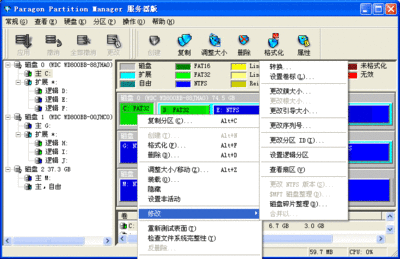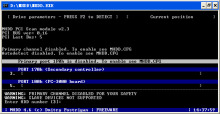USBoot(u盘引导软件)可以直接把U盘做成启动盘。市面上现在大多数U盘都支持启动机器的功能,但是要制作启动型U盘,需要进入WIN98,现在很多人机器上都没有98了吧,呵呵。为了做个启动盘,装一个8,多冤啊。
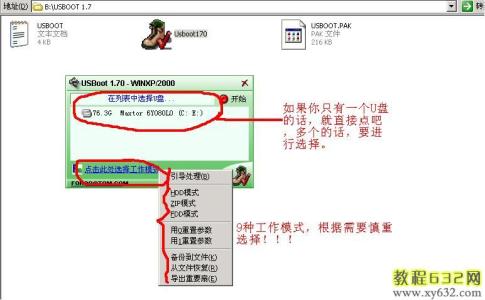
这个小软件就是为此编制的,在WIN2K/XP下运行,可以直接把U盘做成启动盘。程序自带了MSDOS7.1的两个基本启动文件IO.SYS和COMMAND.COM,如果要制作复杂的启动盘,可以把其他文件拷贝到U盘上即可,比如HIMEM和CONFIG.SYS什么的。使用前请详细阅读说明书。
图解USBoot使用教程,usboot安装使用方法――使用技巧在制作U盘启动盘前,请先将U盘里的重要资料复制到电脑上进行备份操作。因为用USBoot制作U盘启动盘会将U盘里的原数据删除,但是制作成功之后,可以将制作成为启动盘的U盘像平常一样的使用
图解USBoot使用教程,usboot安装使用方法――使用方法图解USBoot使用教程,usboot安装使用方法 1、
安装的时候都是提示,鼠标单击“确定”按钮,如下图
图解USBoot使用教程,usboot安装使用方法 2、
将要格式化的U盘插入电脑USB接口
并在弹出的U盘列表上单击鼠标
图解USBoot使用教程,usboot安装使用方法 3、
注意不要选到硬盘,一定要选择U盘,U盘的容量一盘在8G以内。若不慎将电脑硬盘格式化了,将造成数据无法恢复的严重后果。点击“点此选择工作模式”选择“ZIP”模式
图解USBoot使用教程,usboot安装使用方法 4、
鼠标单击“开始”按钮,如下图
图解USBoot使用教程,usboot安装使用方法_usboot
图解USBoot使用教程,usboot安装使用方法 5、
鼠标单击“确定”按钮,如下图
图解USBoot使用教程,usboot安装使用方法 6、
鼠标单击“确定”按钮,如下图
图解USBoot使用教程,usboot安装使用方法 7、
根据上图提示将U盘拔出USB接口
图解USBoot使用教程,usboot安装使用方法_usboot
图解USBoot使用教程,usboot安装使用方法 8、
根据上图提示将U盘再次插入USB接口
图解USBoot使用教程,usboot安装使用方法 9、
U盘格式化制作引导盘成功,取走U盘
图解USBoot使用教程,usboot安装使用方法 10、
制作完毕后,进入BIOS,将第一启动项(First?boot)选为U盘,主板应该能检测出你的U盘。(这里针对不同主板会有不同的设置,无法详解,请大家见谅)
图解USBoot使用教程,usboot安装使用方法_usboot
图解USBoot使用教程,usboot安装使用方法 11、
保存设置后,重启,然后就可以进入DOS。
 爱华网
爱华网